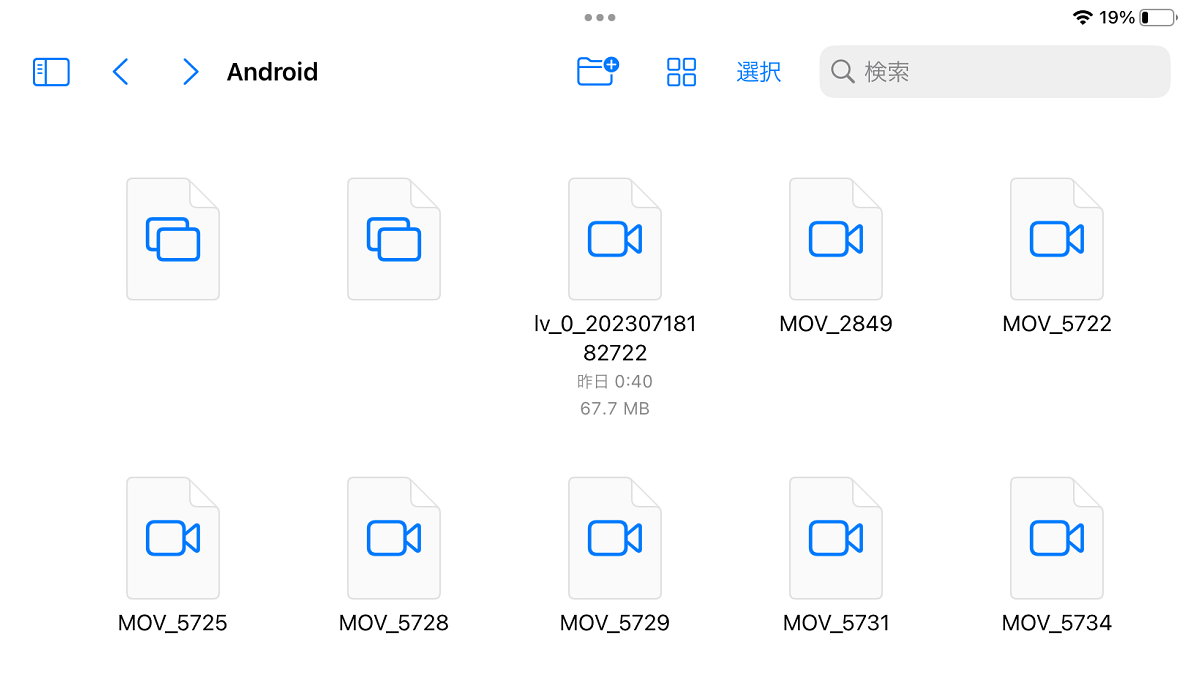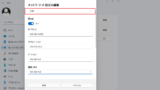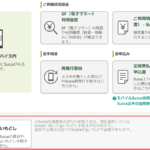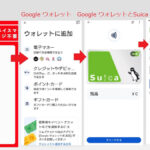Windows と iPad と Android 間でファイルの共有
Windows と iPad と Android は、それぞれのクラウドを利用してファイルの交換をする方法がありますが、ストレージを圧迫しないように「iCloud」や「OneDrive」や「Googleドライブ」などを利用せずに、PCとiPadとAndroid をそのまま繋ぎ、ファイル交換する方法です。
PCの1つのフォルダを共有できいるようにする
PC(Windows 11)の1つのフォルダを共有できいるようにします。
Windows に共有フォルダを作る
- 好きなところにフォルダを新規作成する(既存のフォルダでもOK)
- フィルダを右クリック→プロパティを開く
- 共有タブ→「詳細な共有」をクリック
- 「このフォルダを共有する」にチェックを入れる
- 「アクセス許可」をクリック
- 「読み取り」または「フルコントロール」にチェックを入れる
- 読み取り ファイルの読み取りだけ
- フルコントロール 読み取り、書き込み、削除など行える
- 「適応」「OK」をクリック
これで、設定した1つのフォルダが共有されます。
共有タブ→「詳細な共有」をクリック
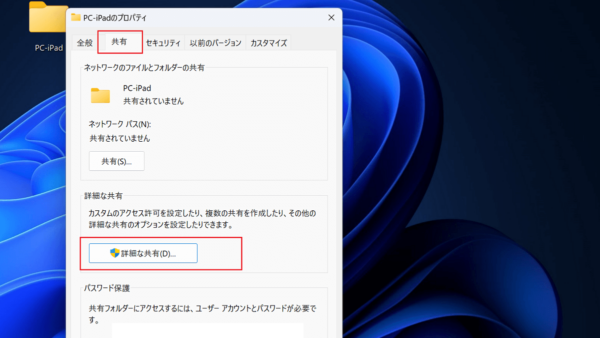
「このフォルダを共有する」にチェックを入れる
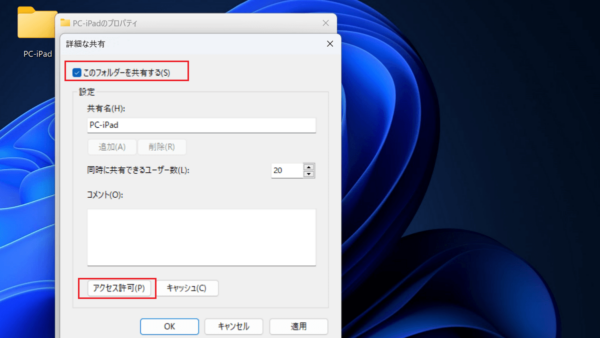
共有フォルダのアクセス許可
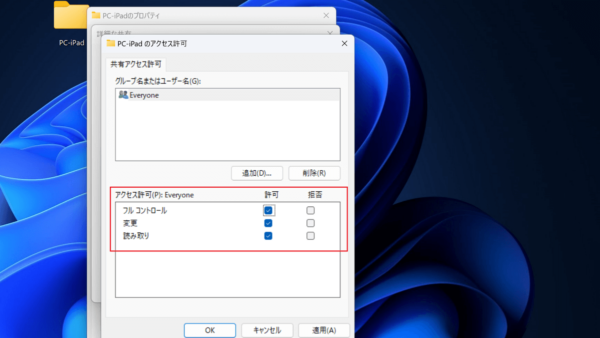
PCのIPアドレスを調べる
- PCの「設定」→「ネットワークとインタネット」
- プロパティ
- IPv4アドレス が表示されている
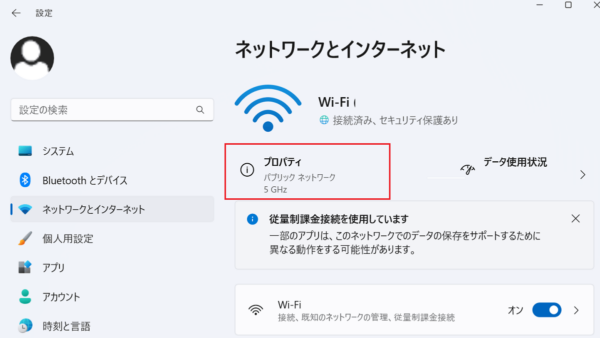
- コマンドプロンプトを開く
- 「ipconfig」と入力→Enterキーを押す
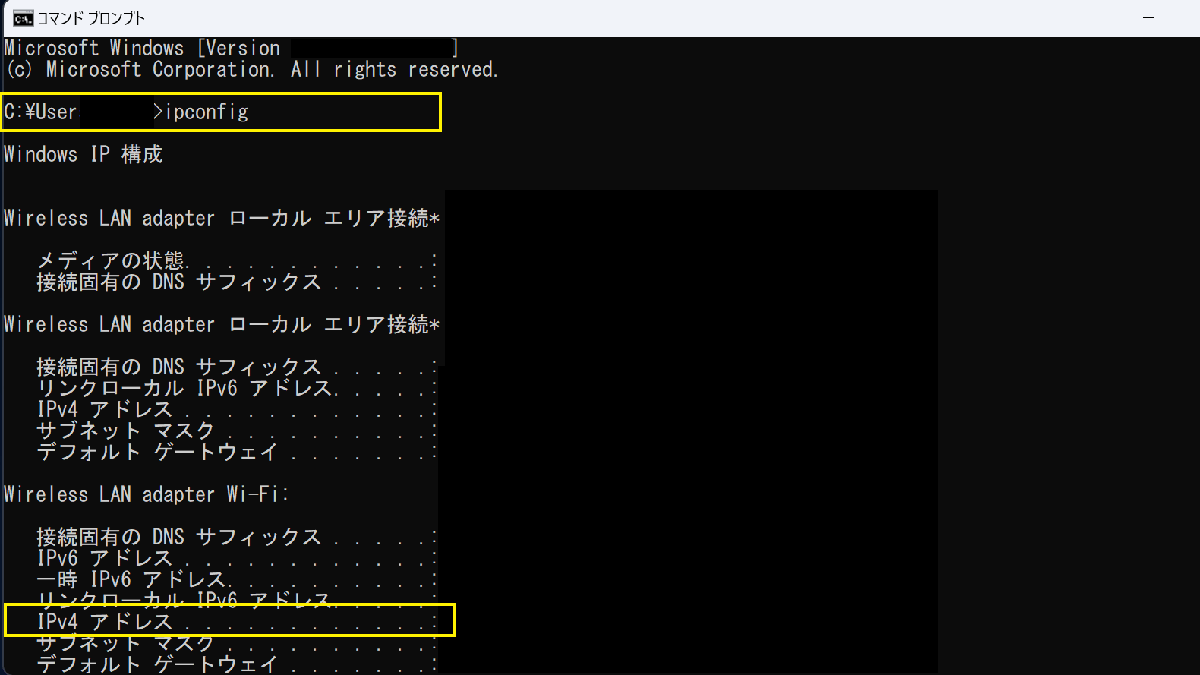
iPad からWindowsのフォルダを共有する設定をする
- ファイルアプリを開く
- サイドバーのメニュー(三点リーダー)を開く
- サーバーへ接続をタップ
- サーバーにIPアドレスを入力する(smb://198.123.12.12)
- 名前とパスワードを入力する
これで、PC(windows)のフォルダをiPadで共有できます。
ファイルアプリを開く
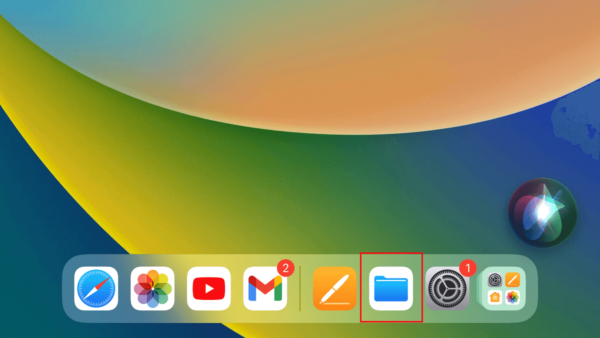
サイドバーの表示
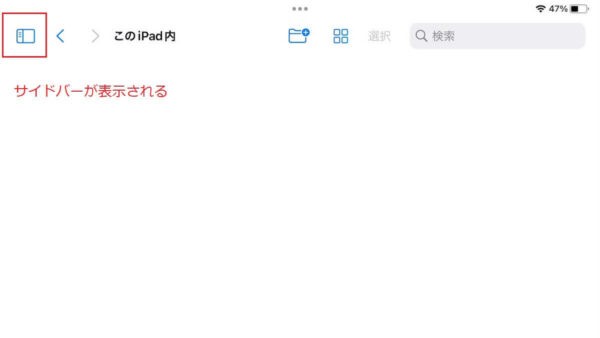
サイドバーのメニュー(三点リーダー)→サーバーへ接続
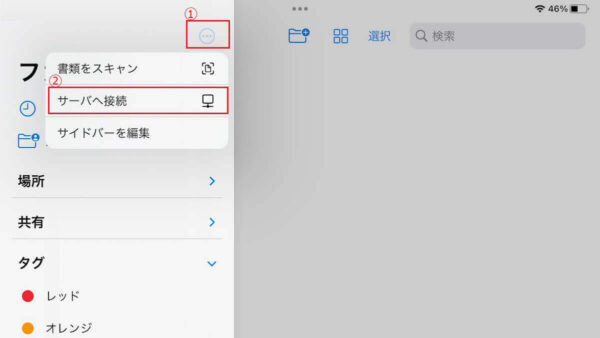
サーバーにIPアドレスを入力する(例 smb://198.123.12.12)
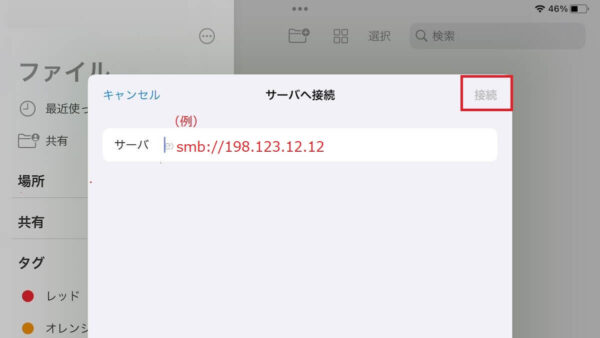
名前とパスワードを入力する
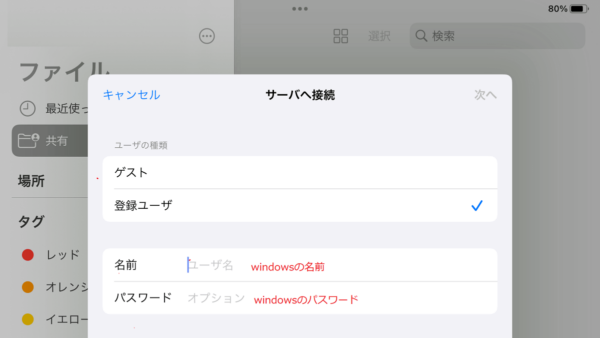
PC(windows)のフォルダをiPadで共有
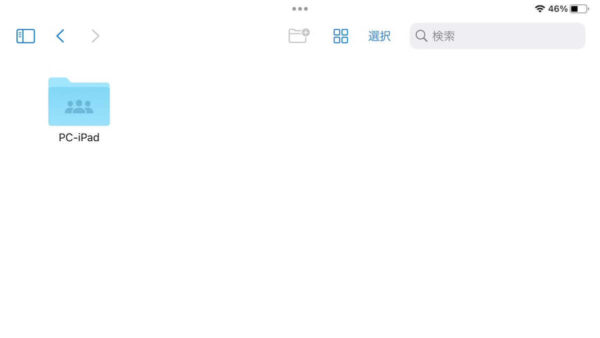
PC(Windows)のフォルダをiPadとAndroidで共有する
- PCに共有フォルダを作る
- iPadでPCの共有フォルダにアクセスする
- AndroidでPCの共有フォルダにアクセスする
上記の方法でPCとiPadは共有できます。
AndroidでPCの共有フォルダにアクセスする
Android(スマートフォン)ではファイルマネージャーを利用し、PCの共有フォルダにアクセスします。
- ファイルマネージャーの「リモート」をタップ
- SMBをタップ
- IPアドレスとWindowsのユーザー名とパスワードを入力
- PCの共有フォルダが表示される
上記の手順で共有フォルダ「Android」を作っています。
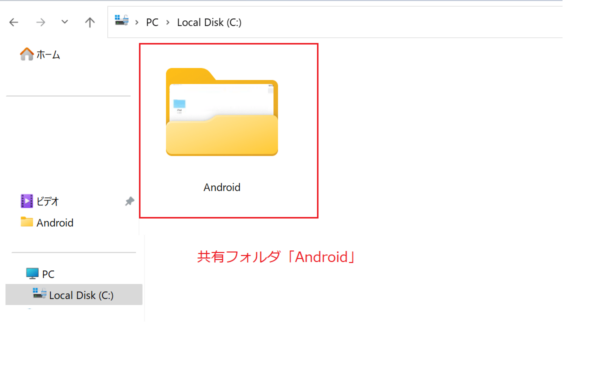
Android(スマートフォン)のファイルマネージャーの設定
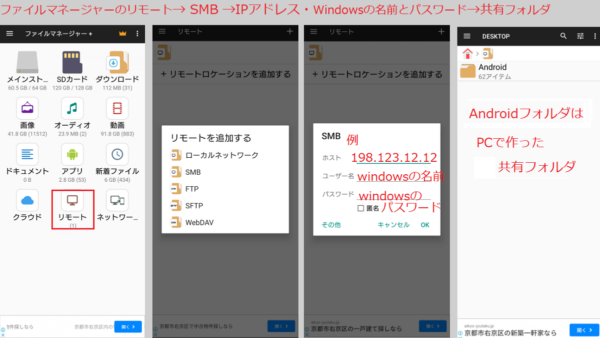
PCに作った共有フォルダ「Android」の中
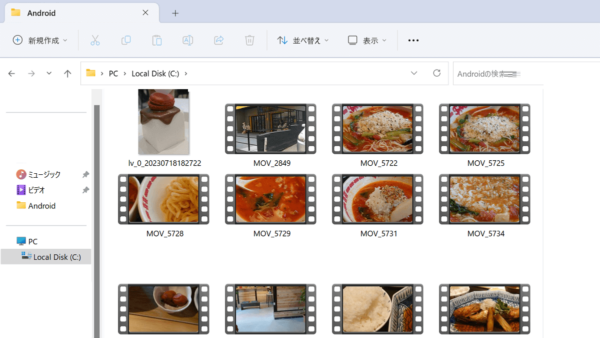
Android(スマートフォン)で共有されたフォルダ「Android」
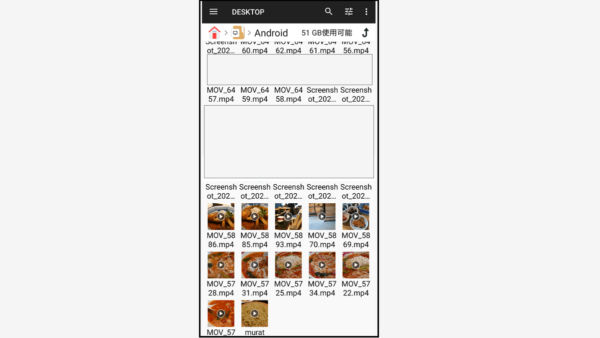
iPadで共有されたフォルダ「Android」
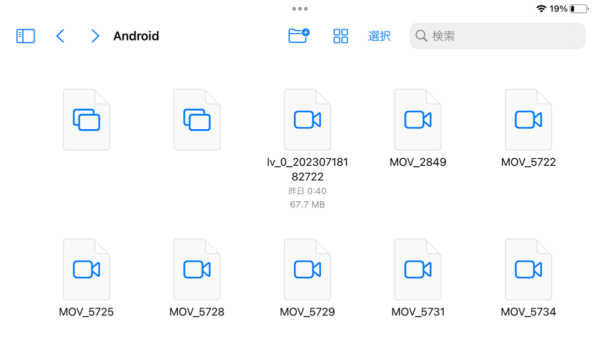
Windows11(PC)、Android(スマートフォン)、iPadで同じフォルダが表示され、それぞれ中のファイルを編集、移動、削除できます。